Группирование
Любое достаточно сложное изображение строится по законам иерархии. При помощи основных примитивов (линий, прямоугольников, овалов) рисуются фигуры, которые могут служить "кирпичиками" для создания более сложных объектов, и так далее. Поэтому профессиональный векторный редактор (каким и является FreeHand) должен уметь "объявлять" любую часть рисунка неделимым объектом и обращаться с ним как с геометрическим примитивом. Во FreeHand такие функции выполняют операции группирования и объединения. Ранее группирование упоминалось неоднократно, а теперь рассмотрим теперь эту операцию более подробно.
Операция группирования (Group) фиксирует взаимное расположение двух или более отмеченных объектов. С группой можно обращаться как с единым объектом. Ее можно передвигать, поворачивать, отражать, масштабировать, наклонять, и все составляющие группы будут претерпевать при этом согласованные изменения. При маркировании любого элемента общую отметку получает вся группа. Объекты в составе группы сохраняют свои индивидуальные параметры: размеры, заливку, обводку и др. Группы можно вкладывать в другие группы. Максимальное количество уровней вложенности равняется 20.
Чтобы сгруппировать несколько объектов, их необходимо отметить и выполнить команду Modify › Group. Поскольку эта операция используется очень часто, она имеет клавиатурный эквивалент CTRL + G. Кроме того, создать группу можно щелчком по кнопке  главной панели. Фигуры, которые создаются инструментами Rectangle (Прямоугольник) и Ellipse (Эллипс), по умолчанию являются группами.
главной панели. Фигуры, которые создаются инструментами Rectangle (Прямоугольник) и Ellipse (Эллипс), по умолчанию являются группами.
Процесс создания сложных групп с большим количеством элементов можно контролировать при помощи информационной панели. Она включается и выключается по команде Window › Toolbar › Info. В левом поле информационной палитры приводятся сведения о количестве отмеченных объектов (рис. 2.26 слева). Если отмечена или создана группа, то в этом поле выводится слово " Group " (Группа), как показано на рис. 2.26 справа. На этом рисунке показаны три объекта до и после группирования. До операции (левая часть рисунка 2.26) каждая фигура имеет свою отметку. После операции (правая часть рисунка) маркировка становится общей, и на время существования группы фиксируется относительное положение объектов.
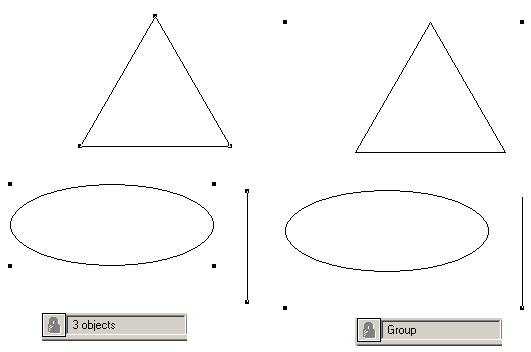
Рис. 2.26. Группирование
Параметры составляющих группы можно менять, не отменяя саму операцию. При помощи инструмента Pointer, удерживая клавишу ALT, можно отметить любой элемент в составе группы. В результате он приобретает индивидуальную отметку и становится совершенно независимым от остальных составляющих группы. Его можно переместить, трансформировать, создать клон или дубликат, изменить заливку и обводку и даже удалить. Самостоятельное существование элемента заканчивается после снятия с него индивидуальной отметки. При выделении нескольких объектов группы необходимо удерживать клавиши SHIFT и ALT.
— Регулярная проверка качества ссылок по более чем 100 показателям и ежедневный пересчет показателей качества проекта.
— Все известные форматы ссылок: арендные ссылки, вечные ссылки, публикации (упоминания, мнения, отзывы, статьи, пресс-релизы).
— SeoHammer покажет, где рост или падение, а также запросы, на которые нужно обратить внимание.
SeoHammer еще предоставляет технологию Буст, она ускоряет продвижение в десятки раз, а первые результаты появляются уже в течение первых 7 дней. Зарегистрироваться и Начать продвижение
Группирование объектов, расположенных на разных слоях, переводит группу и все ее элементы на активный слой.
Следует упомянуть об одной необычной возможности программы. Она не имеет практического значения, но в некоторых ситуациях может привести к ошибкам. Речь идет о вложении группы в саму себя. Группу можно объявить группой несколько раз без добавления новых элементов.
Совет
Очень часто приходится модифицировать нарисованную фигуру так, чтобы сохранить ее пропорции. Конечно, этого можно добиться с помощью палитры Transform или инструмента Scale при нажатой клавише SHIFT, но есть способ проще.
- Отметьте фигуру;
- Переведите фигуру в группу (CTRL + G);
- Выберите инструмент Pointer (Указатель);
- Удерживая клавишу SHIFT, захватите указателем угловой маркер и сдвиньте его. Группа будет менять размеры, сохраняя пропорции.
